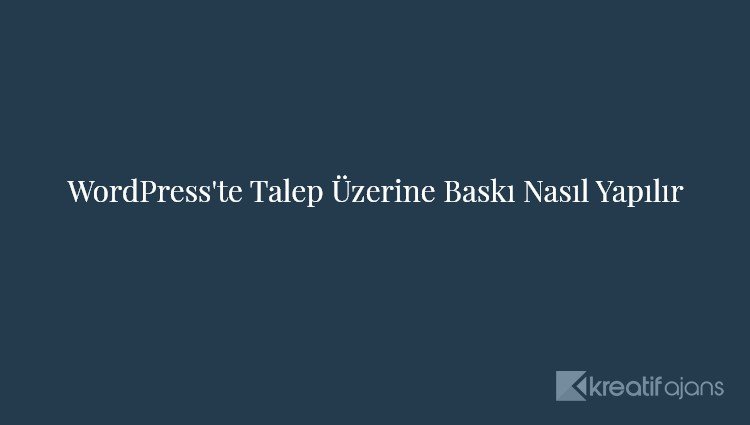WordPress’te talep üzerine baskı mağazası oluşturmak ister misiniz?
Talep üzerine baskı mağazasını yeni bir çevrimiçi iş fikri olarak kullanabilir veya mevcut markanızı desteklemek için tişörtler ve diğer ürünler satmak için kullanabilirsiniz.
Bu makalede, WordPress’te talep üzerine nasıl baskı yapılacağını göstereceğiz, böylece herhangi bir envanter veya nakliye ile uğraşmadan bir çevrimiçi mağaza çalıştırabilirsiniz.
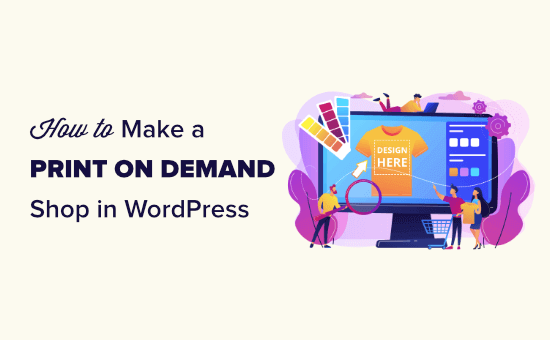
Talep Üzerine Baskı Nedir ve Neden Kullanılır?
Talep üzerine baskı, bir tasarımın yalnızca müşteri sipariş verdikten sonra ürün üzerine basıldığı bir üretim yöntemidir. Bu, ürünlerin sizin için özel olarak üretilmesi dışında, dropshipping’e çok benzer.
Giysiler, çantalar, ev eşyaları ve daha fazlası için kullanılabilir.
Talep üzerine baskı, seri üretim üretim yöntemleri kadar uygun maliyetli değildir, ancak küçük işletmeler için bazı büyük avantajlara sahiptir ve yine de çok karlı olabilir.
Talep üzerine baskı ile, bir müşteri size ödeme yapana kadar hiçbir ödeme yapmazsınız, bu da küçük işletmelerin başlamasını çok daha kolay hale getirir.
Önceden envanter satın almanıza gerek yoktur ve herhangi bir depolama alanına da ihtiyacınız yoktur. Ayrıca, hangisinin en popüler olduğunu görmek için farklı tasarımları kolayca deneyebilirsiniz.
Dışarıda birkaç farklı talep üzerine baskı şirketi var. Bu eğitimde Printful’u kullanacağız. İyi kurulmuş ve WooCommerce aracılığıyla WordPress sitenizle kolayca bütünleşir.
Printful, baskılı tasarımların yanı sıra beyzbol şapkaları ve sırt çantaları gibi bazı ürünler için nakış da sunmaktadır.
Tişörtler, kapüşonlular, şortlar, şapkalar, sırt çantaları, bilezikler, telefon kılıfları, anahtarlıklar, kahve kupaları, battaniyeler ve 249’dan fazla ürün gibi özel markalı ürünlerinizi kolayca satmak için kullanabilirsiniz.
Ürünlerinizi Satmak İçin Printful ile Hesap Oluşturma
Öncelikle, Printful ile ücretsiz bir hesap açmanız gerekir. Printful web sitesine gidin ve ‘ Satmaya başla’ düğmesine tıklayın:
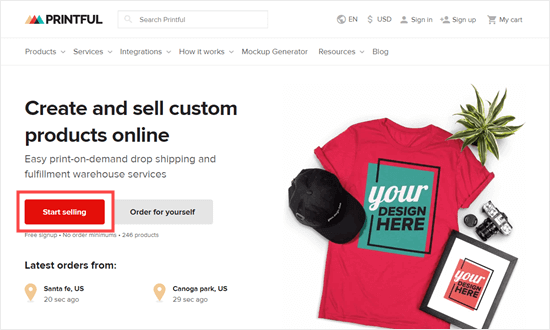
Ardından adınızı, e-posta adresinizi ve şifrenizi girin. Printful’un hüküm ve koşullarını kabul etmek için kutuyu da işaretlemeniz gerekir:
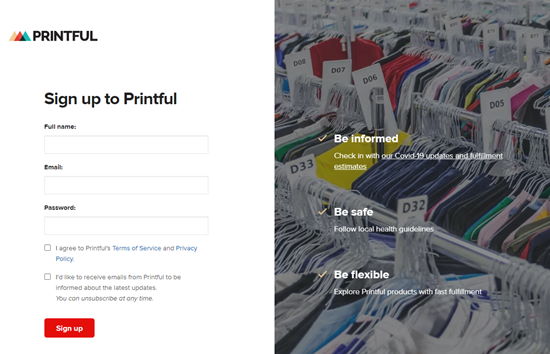
Printful, hizmetlerini nasıl kullanmayı planladığınızla ilgili birkaç soru soracaktır. Bunları yanıtladıktan sonra Printful panosunu göreceksiniz.
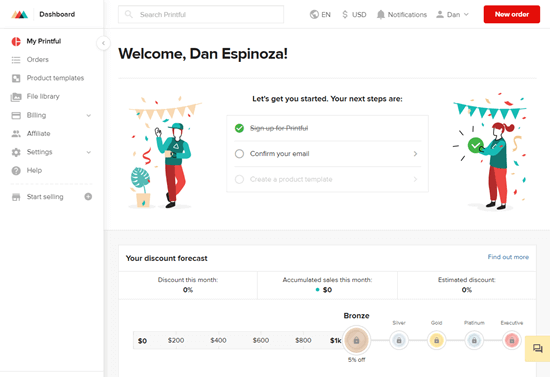
Ayrıca, e-posta adresinizi onaylamak için tıklamanız gereken bir bağlantı içeren bir e-posta alacaksınız.
Devam edip ürünlerinizi hemen kurabilirsiniz. “Ürün şablonları” na gidin ve ardından “Yeni şablon” düğmesini tıklayın.
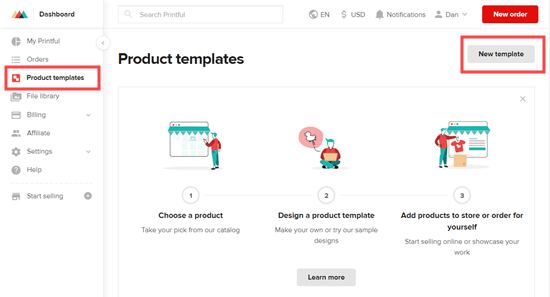
Burada çok çeşitli farklı şablonlar göreceksiniz. Kullanmak istediğiniz ürüne tıklamanız yeterli. Temel bir T-Shirt oluşturacağız:
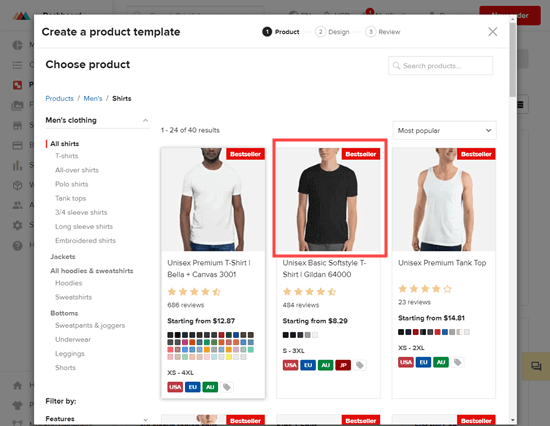
Ürününüz için zaten bir tasarımınız varsa, devam edin ve yüklemek için buraya sürükleyin. Örneğin, işletme logonuzu veya şirket sloganınızı kullanabilirsiniz. OptinMonster logosunu kullanan bir T-Shirt örneği:
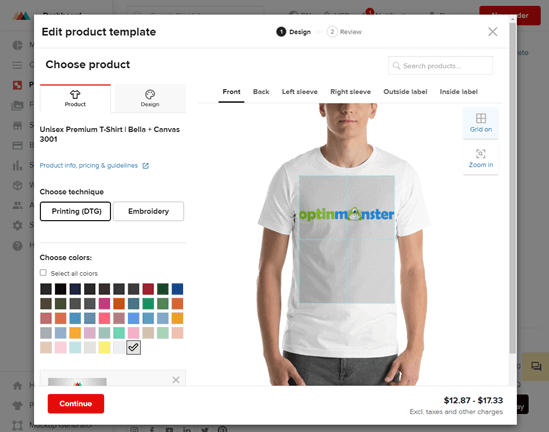
Ürünümüzü oluşturmak için Printful’dan metin ve küçük resim ekleyeceğiz. Mockup oluşturucuda, metnin boyutunu ve rengini değiştirebilir ve yeniden boyutlandırmak veya yeniden konumlandırmak için kolayca sürükleyebilirsiniz.
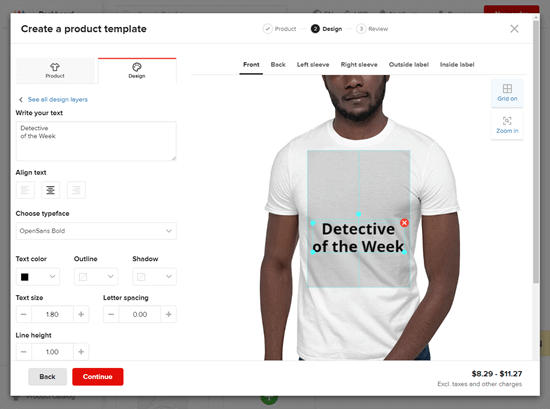
Ekranın üst kısmındaki sekmeler, uygun olduğunda ürünün diğer alanlarına tasarımlar eklemenize olanak tanır. Tasarımınızdan memnun kaldığınızda, ‘Devam Et’ düğmesini tıklayın:
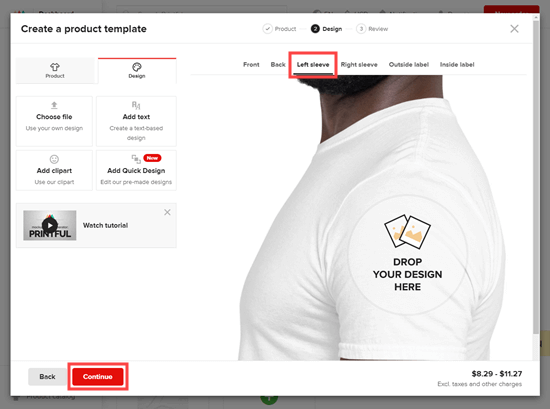
Şimdi, şablonunuza bir başlık verip kaydetme zamanı. Gelecekte değişiklik yapmak istiyorsanız, geri dönüp değiştirmek kolaydır. Ürünü tekrar “Ürün şablonları” sekmesine giderek bulabilirsiniz:
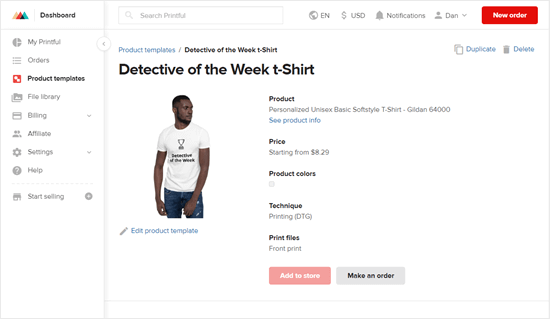
Devam edin ve istediğiniz kadar ürün yaratın.
Printful için de bir faturalama yöntemi ayarlamanız gerekir. Müşterileriniz, ürün için çevrimiçi mağazanız aracılığıyla size ödeme yapacak ve Printful, ürünün nakliye ücretini sizden tahsil edecektir. Bir sonraki adımda çevrimiçi mağazanızı nasıl kuracağınızı göstereceğiz.
Şimdilik, Printful billing’i ayarlayalım. Printful’da Faturalandırma »Faturalandırma yöntemleri’ne gidin ve ardından ‘Yeni faturalandırma yöntemi ekle’ düğmesini tıklayın:
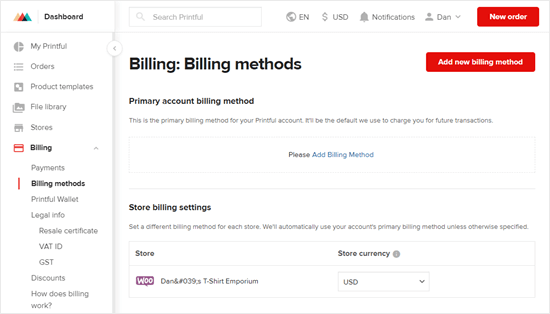
Ardından, kredi kartınızın veya PayPal hesabınızın ayrıntılarını girmeniz gerekir. Merak etmeyin, hesabınızdan bir gömlek sipariş etmedikçe sizden ücret alınmayacaktır.
Printful’ı WordPress Sitenize Bağlama
Sonraki adım, Printful hesabınızı WordPress sitenize bağlamaktır. WooCommerce eklentisini sitenizde kurmanız ve etkinleştirmeniz gerekir.
Henüz bir çevrimiçi mağazanız yoksa endişelenmeyin. Çevrimiçi mağazanızı nasıl başlatacağınız konusunda adım adım bir kılavuzumuz var.
Mağazanız için bir alan adına ve web barındırmaya ihtiyacınız olacak. Etki alanı, web sitenizin adıdır ve web barındırma, web sitenizin dosyalarının depolandığı yerdir.
Bluehost kullanmanızı öneririz. Dünyanın en büyük barındırma sağlayıcılarından biridir ve resmi olarak WordPress tarafından önerilmektedir.
Kreatif Ajans okuyucularına% 60 indirim + ücretsiz alan + ücretsiz SSL + otomatik WooCommerce kurulumu sunuyorlar. Bu, 13,99 $ normal fiyat yerine aylık 3,95 $ ‘a başlayabileceğiniz anlamına gelir.
→ Bu Özel Bluehost teklifini talep etmek için burayı tıklayın ←
Çevrimiçi mağazanız kurulduktan sonra, onu Printful hesabınıza bağlamaya hazırsınız.
Printful’u çevrimiçi mağazanıza bağlamak için, WooCommerce’de Legacy REST API özelliğini etkinleştirmeniz gerekir. WordPress yönetici alanınızda, WooCommerce »Ayarlar sayfasına gidin:
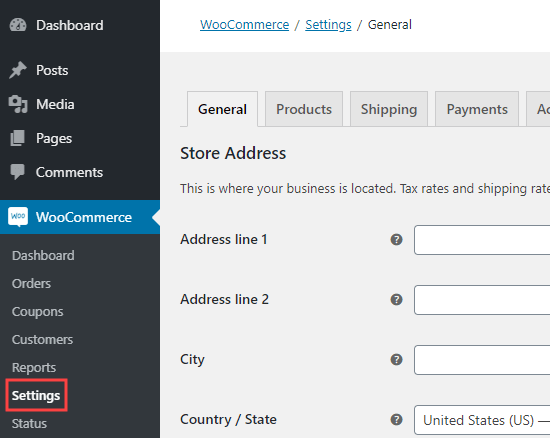
Ardından, Gelişmiş »Eski API’yi tıklayın. Burada, ‘Eski REST API’yi etkinleştir’ kutusunu tıklamanız ve ardından ‘Değişiklikleri kaydet’ düğmesini tıklamanız yeterlidir:
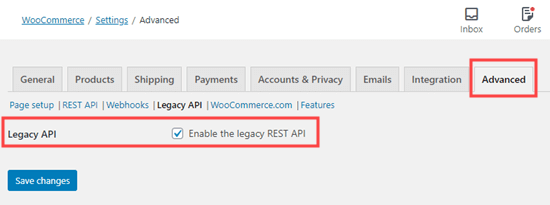
Sonraki adım, Printful Integration for WooCommerce eklentisini kurmak ve etkinleştirmektir. Daha fazla ayrıntı için, bir WordPress eklentisinin nasıl kurulacağına dair adım adım kılavuzumuza bakın.
Etkinleştirdikten sonra, WordPress yöneticinizdeki Printful sekmesine gidin. Ardından, ‘Bağlan’ düğmesini tıklamanız yeterlidir:
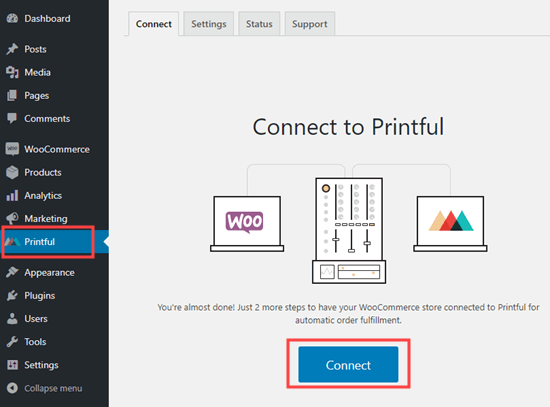
WooCommerce tarafından bağlantıyı onaylamanız istenecektir. Devam etmek için ‘Onayla’ düğmesine tıklayın, ardından hesabınıza bağlanmak ve onaylamak için ekrandaki komut istemlerini izleyin.
Bunu yaptıktan sonra, ürün verilerinizin senkronize edildiğini bildiren bir mesaj göreceksiniz. Bir dakika kadar sonra WooCommerce mağazanız bağlanacaktır.
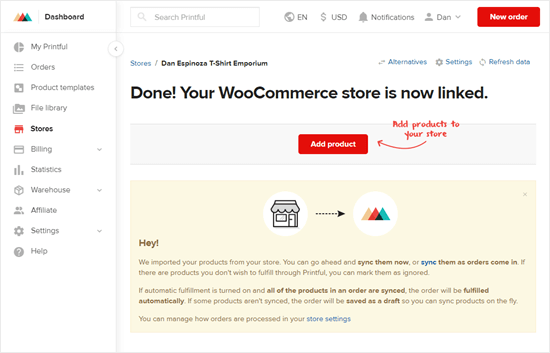
Ürünlerinizi mağazanızda yayınlamak için Printful hesabınıza geri dönmeniz gerekir. Ardından, Printful panonuzdaki Ürün Şablonları sekmesine gidin.
Ardından, mağazanıza eklemek istediğiniz ürünün üzerindeki onay kutusunu tıklayın ve ‘Mağazaya ekle’ düğmesini tıklayın.
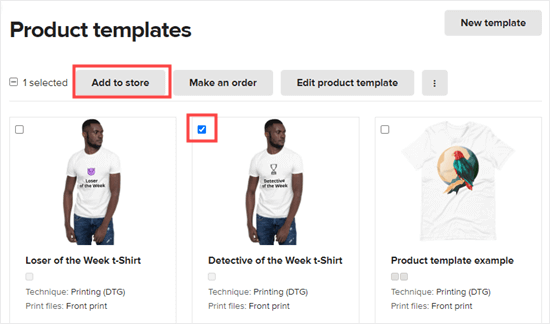
Not: Mağazanıza aynı anda iki veya daha fazla ürün ekleyemezsiniz. Her ürün için bir onay sürecinden geçmeniz gerekir.
Şimdi, Printful’un istemlerini takip etmeniz yeterlidir. Renkleri ve boyutları seçecek, model resimleri görüntüleyebilecek ve ürününüze bir isim ve açıklama vereceksiniz.
Son adım, fiyatlandırmayı belirlemektir. Printful, sizin için otomatik olarak fiyatları önerecektir. Bunlar, her bir öğeden kar elde edebilmeniz için Printful’ın uyguladığı fiyattan işaretlenmiştir:
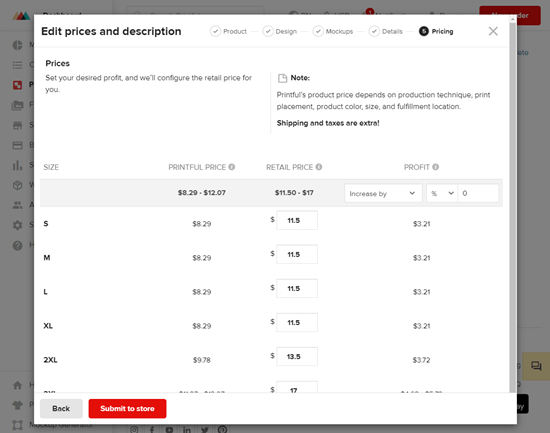
Fiyatlarınızı belirledikten sonra, ürünü WooCommerce mağazanıza göndermek için ‘Mağazaya gönder’ düğmesine tıklamanız yeterlidir. Şimdi sitenizde yayınlanacak:
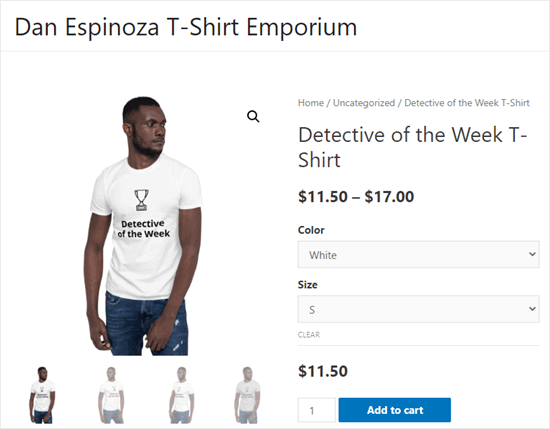
Devam edin ve mağazanıza eklemek istediğiniz her ürün için bu işlemi tekrarlayın.
Ardından, Ürünler »Tüm Ürünler’e giderek WordPress yöneticinizde Printful ürünlerinizi görebilir ve düzenleyebilirsiniz:

Printful’da istediğiniz kadar ürün oluşturabilirsiniz. Sipariş alana kadar hiçbir şey ödemenize gerek yok. Printful sizin için tüm üretimi ve nakliyeyi halledecektir.
İşte çeşitli Printful ürünleriyle bitmiş çevrimiçi mağazamız:

Umarız bu makale, WordPress’te talep üzerine baskı dükkanı yapmayı öğrenmenize yardımcı olmuştur. Daha fazla abone ve satış elde etmenize yardımcı olacak en iyi WooCommerce eklentileri ve en iyi e-posta pazarlama hizmetleri hakkındaki makalelerimizle de ilgilenebilirsiniz.
Bu makaleyi beğendiyseniz, lütfen WordPress video eğitimleri için YouTube Kanalımıza abone olun. Bizi Twitter ve Facebook’ta da bulabilirsiniz.